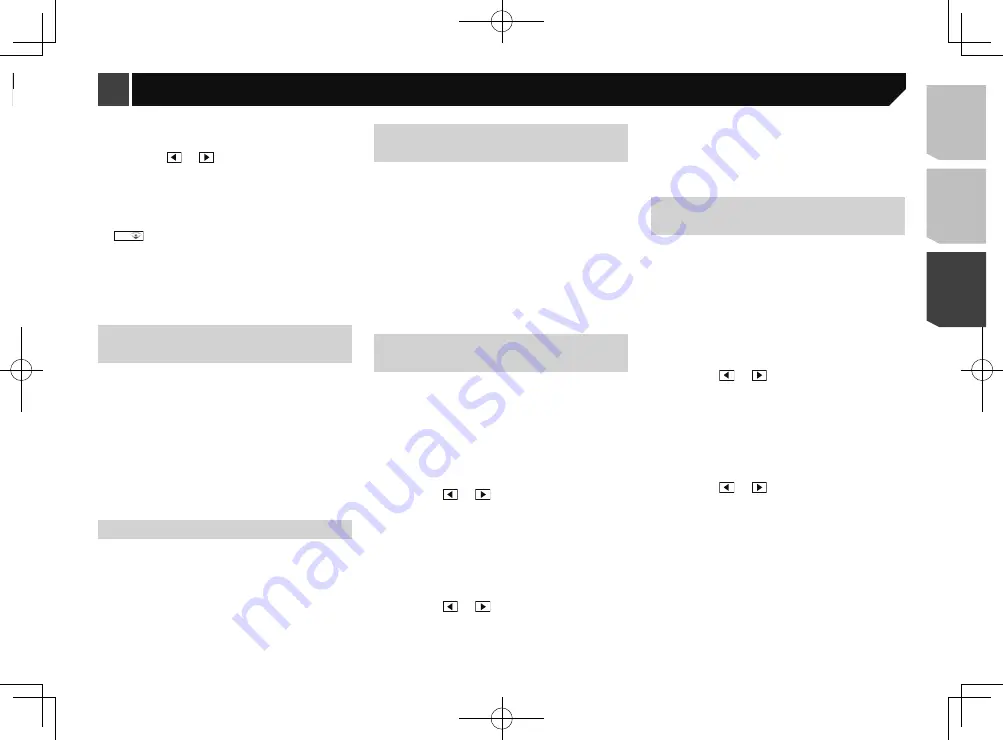
175
2 Toque em [
Crossover
] ou [
Config. do
subwoofer
].
3 Toque em
ou
para alterar o alto-falante.
4 Arraste a linha do gráfico para definir a posição
de corte.
5 Arraste o ponto mais baixo do gráfico para
definir a inclinação do corte.
p
Os seguintes itens podem ser configurados.
⁂⁚⁓⁗
:
Alterna a fase de subwoofer entre posição normal e reversa.
FPB
/
FPA
:
Alterna a configuração
FPB
/
FPA
para “
On
” ou “
Off
”.
Quando está desligado, o filtro passa-alto ou o filtro passa-
-baixo de cada alto-falante também pode ser ligado tocando
nas linhas do gráfico.
p
Esta função não está disponível ao ajustar o alto-falante Alto.
Alternando a saída do alto-
falante traseiro
p
Esta função é disponível quando “
Modo padrão
” é selecio-
nado como o modo de alto-falante.
A configuração padrão é “
Tras.
”.
1 Desativa a entrada.
Consulte
Selecione uma entrada
na página 142
2 Exibe a tela de configurações de “
Audio
”.
Consulte
Exibindo a tela de configurações de “
Audio
” na
página 174
3 Toque em[
Saída alto-falante tras.
].
4 Toque para alterar para “
Tras.
” ou
“
Subwoofer
”.
Usando o Reforço de GRAVES
1 Exibe a tela de configurações de “
Audio
”.
Consulte
Exibindo a tela de configurações de “
Audio
” na
página 174
2 Toque em [
BASS Boost
].
3 Toque para selecionar o nível de reforço de
graves de
0
a
+6
.
Selecionando a posição de
audição
Você pode selecionar uma posição de audição que deseja deixar
como o centro dos efeitos de som.
A configuração padrão é “
Off
”.
1 Exibe a tela de configurações de “
Audio
”.
Consulte
Exibindo a tela de configurações de “
Audio
” na
2 Toque em [
Posição de escuta
].
3 Toque na posição desejada para mudar a posi-
ção de audição.
Os seguintes itens estão disponíveis:
Off
,
Frontal-E
,
Frontal-D
,
Front.
,
Todos
.
p
“
Todos
” é disponível quando “
Modo de rede
” é selecionado
como o modo de alto-falante.
Ajustando os níveis de saída
dos alto-falantes finamente
Os ajustes finos do nível de saída do alto-falante podem ser
feitos ouvindo-se a saída de áudio.
p
Essa função está disponível quando “
Subwoofer
” é definido
para “
On
”.
Consulte
Configurando a saída do subwoofer
na página 174
1 Exibe a tela de configurações de “
Audio
”.
Consulte
Exibindo a tela de configurações de “
Audio
” na
2 Toque em [
Nível Alto-falante
].
3 Toque em
ou
para selecionar a posição
de audição se necessário.
Os seguintes itens estão disponíveis:
Off
,
Frontal-E
,
Frontal-D
,
Front.
,
Todos
.
p
A configuração padrão é “
Off
”.
p
“
Todos
” é disponível quando “
Modo de rede
” é selecionado
como o modo de alto-falante.
p
Se você alterar a definição da posição de audição, os níveis
de saída de todos os alto-falantes mudarão em conjunto
com a definição.
4 Toque em
ou
para ajustar o nível de
saída do alto-falante.
p
“
–24
” dB para “
10
” dB é exibido na medida em que o nível a
ser corrigido é aumentado ou diminuído.
Os seguintes alto-falantes estão disponíveis:
Modo padrão
: Frontal Esquerdo, Frontal Direito, Traseiro
Esquerdo, Traseiro Direito, Subwoofer
Modo de rede
: Alto Esquerdo, Alto Direito, Médio Esquerdo,
Médio Direito, Subwoofer
p
Para usar essa função, a acústica do veículo deve ser
medida previamente.
Ajustando o alinhamento de
tempo
Ajustando a distância de cada alto-falante para a posição de
audição, o alinhamento de tempo pode ser corrigido para o
tempo necessário em que o som pode chegar à posição de
audição.
1 Meça a distância entre a cabeça do ouvinte e
cada unidade de alto-falante.
2 Exibe a tela de configurações de “
Audio
”.
Consulte
Exibindo a tela de configurações de “
Audio
” na
página 174
3 Toque em [
Alinhamento de Tempo
].
4 Toque em
ou
para selecionar a posição
de audição se necessário.
Os seguintes itens estão disponíveis:
Off
,
Frontal-E
,
Frontal-D
,
Front.
,
Todos
.
p
A configuração padrão é “
Off
”.
p
“
Todos
” é disponível quando “
Modo de rede
” é selecionado
como o modo de alto-falante.
p
Se você alterar a definição da posição de audição, os níveis
de saída de todos os alto-falantes mudarão em conjunto
com a definição.
5 Toque em
ou
para inserir a distância
entre o alto-falante selecionado e a de audição.
p
Você pode inserir o valor a cada 2,5 cm (entre 0 e 350 cm).
Os seguintes alto-falantes estão disponíveis:
Modo padrão
: Frontal Esquerdo, Frontal Direito, Traseiro
Esquerdo, Traseiro Direito, Subwoofer
Modo de rede
: Alto Esquerdo, Alto Direito, Médio Esquerdo,
Médio Direito, Subwoofer
p
Esta função está disponível somente quando a definição de
posição está definida para “
Frontal-E
” ou “
Frontal-D
”.
p
Para usar essa função, a acústica do veículo deve ser
medida previamente.
Se você tocar em [
TA ligado
], o alinhamento de
tempo é desligado obrigatoriamente.
Corrige amplamente a diferença de nível de áudio entre os
arquivos de música ou as fontes (para o sinal de áudio de
alcance dinâmico amplo).
Ajustando audibilidade
Esta função compensa deficiências nas variações de baixa
frequência e de alta frequência em baixo volume.
A configuração padrão é “
Off
”.
p
Esta função não está disponível enquanto você faz nem
recebe uma chamada usando a função de viva-voz.
1 Exibe a tela de configurações de “
Audio
”.
Consulte
Exibindo a tela de configurações de “
Audio
” na
página 174
2 Toque em [
Volume
].
3 Toque no item.
Os seguintes itens estão disponíveis:
Off
,
Baixo
,
Médio
,
Alto
.
Configurando a saída do
subwoofer
Esse produto está equipado com um mecanismo de saída do
subwoofer, que pode ser ativado e desativado.
A configuração padrão é “
On
”.
1 Exibe a tela de configurações de “
Audio
”.
Consulte
Exibindo a tela de configurações de “
Audio
” na
página 174
2 Toque em [
Subwoofer
] para alterar para “
On
”
ou “
Off
”.
Ajustando o valor da frequên-
cia de corte
Você pode ajustar o valor da frequência de corte de cada
alto-falante.
Os seguintes alto-falantes podem ser ajustados:
Modo padrão
: Frontal, Traseiro, Subwoofer.
Modo de rede
: Alto, Médio, Subwoofer.
p
“
Config. do subwoofer
” está disponível apenas quando
“
Subwoofer
” está “
On
”.
Consulte
Configurando a saída do subwoofer
na página 174
1 Exibe a tela de configurações de “
Audio
”.
Consulte
Exibindo a tela de configurações de “
Audio
” na
página 174
175
< CRD4926-B >
Ajustes de áudio
Ajustes de áudio






























